У цьому уроці я покажу вам, як створити ніжний жіночий портрет за допомогою коригувальних шарів, корекції маски і колірної корекції.

Створіть новий документ 1500 рх х 1500 рх в програмі Photoshop. Залийте задній фон білим кольором. Відкрийте вихідне зображення з квітами, а потім проведіть дане зображення на наш робочий документ, розташувавши, як показано на скріншоті нижче:
Примітка перекладача: за допомогою інструменту Переміщення (MoveTool (V)), перемістіть дане зображення з квітами на свій робочий документ, при необхідності застосувати масштабування (Ctrl + T).

Далі, йдемо Фільтр - Розумієте - Розумієте по Гауса (Filter> Blur> Gaussian Blur). Встановіть Радіус (Radius) розмиття на 67.4 або приблизне значення розмиття, щоб сильно розмити задній фон.
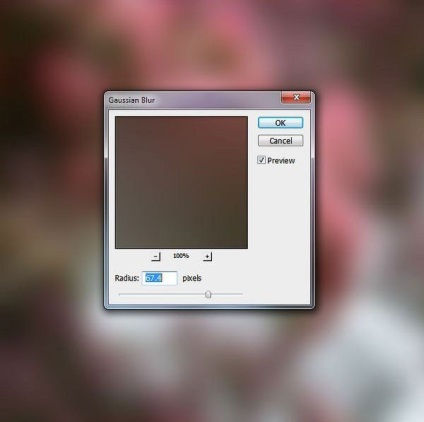
Відкрийте вихідне зображення з моделлю. За допомогою інструменту Переміщення (Move Tool (V)), перемістіть дане зображення з моделлю на наш робочий документ, застосуєте масштабування (Ctrl + T) відповідно до розмірів робочого документа.

Натисніть другий значок в нижній частині панелі шарів, щоб додати шар-маску до шару з моделлю. За допомогою м'якої чорної кисті, видаліть задній фон навколо зображення моделі. Що залишився задній фон ми сумісний пізніше.

До шару з моделлю, додайте коригувальний шар Тон / Насиченість (Hue / Saturation) в якості відсічній маски. Для цього йдемо Шар - Новий коригувальний шар - Тон / Насиченість (Layer> New Adjustment Layer> Hue / Saturation). Зменшіть значення насиченості (Saturation) до -14:
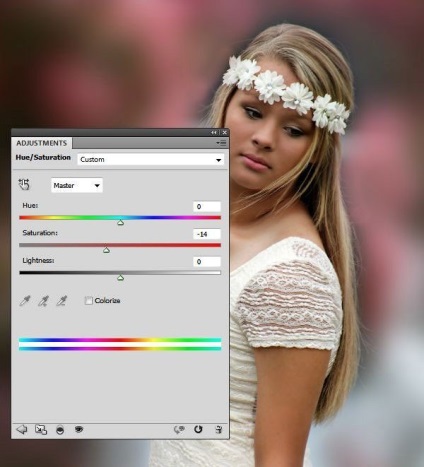
Далі, до шару з моделлю, додайте коригувальний шар Колірний Баланс (Color Balance) в якості відсічній маски. Встановіть значення для Середніх тонів (Midtones). Потім, перейдіть на маску даного коригувального шару і за допомогою м'якої чорної кисті фарбуйте шкіру моделі, щоб вона не була занадто червоною.
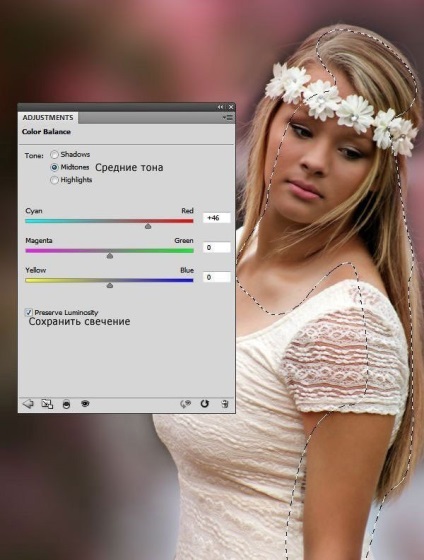
Тепер, до шару з моделлю, додайте коригувальний шар Криві (Curves) в якості відсічній маски для освітлення зображення моделі. Далі, перейдіть на маску шару, що коректує Криві (Curves) і за допомогою м'якої чорної кисті сховайте ефект освітлення у фронтальній частині зображення моделі, тому що ми плануємо створити основне джерело світла за моделлю.
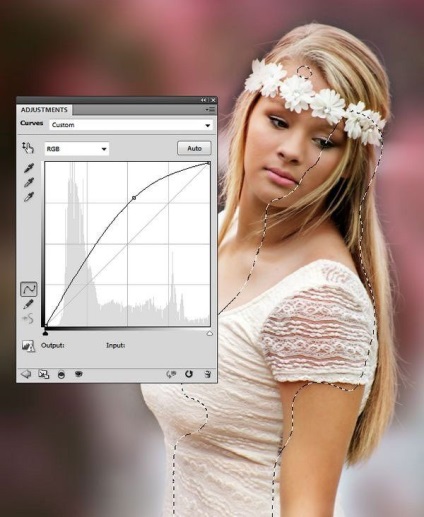
Створіть новий шар і за допомогою м'якої кисті, колір кисті # ab4859, фарбуйте губи моделі, щоб вони стали яскравіше. Поміняйте режим накладення для даного шару на М'яке світло (Soft Light), непрозорість (opacity) шару 100%.

Додайте коригувальний шар Криві (Curves) поверх всіх інших шарів, щоб зменшити яскравість. Далі, перейдіть на маску шару, що коректує Криві (Curves) і за допомогою м'якої чорної кисті фарбуйте навколо моделі, щоб корекція коригуючого шару не впливала на цю область.
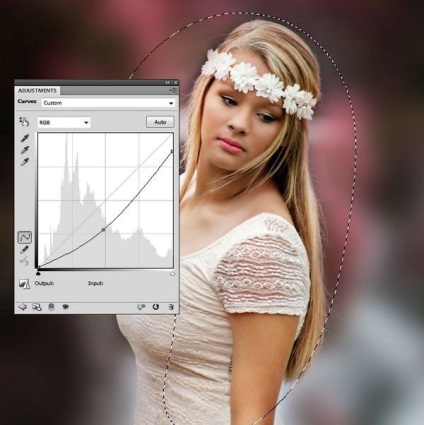
Додайте шар-заливку Колір (Color) поверх всіх інших шарів. Налаштуйте відтінок кольору в якості заливки # 170834. Поміняйте режим накладення для даного шару з заливкою на Виняток (Exclusion), непрозорість (opacity) шару 100%:
Примітка перекладача: щоб створити шар-заливку, йдемо Шар - Новий шар заливки - Колір (Layer -NewFillLayer -SolidColor).
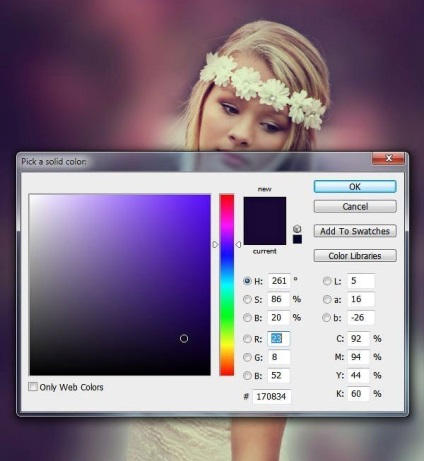
Додайте коригувальний шар Колірний Баланс (Color Balance). Поміняйте настройки для Середніх тонів (Midtones) і світлових відблисків (Highlights):


Додайте коригувальний шар Рівні (Levels) із заднім фоном для невеликого затінення. Далі, перейдіть на маску шару, що коректує Рівні (Levels) і за допомогою м'якої чорної кисті фарбуйте виділену область, зберігаючи яскравість.
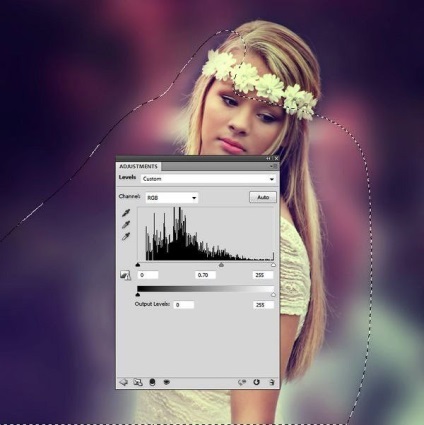
Додайте текстуру Боке на наш робочий документ. Поміняйте режим накладення для шару з текстурою Боке на Освітлення (Screen), непрозорість (opacity) шару 100%.

До шару з текстурою Боке, додайте шар-маску і за допомогою м'якої чорної кисті сховайте ефект Боке в області грудей моделі.

До шару з текстурою Боке, застосуєте фільтр Розумієте по Гауса (Gaussian Blur). Встановіть радіус (Radius) розмиття 37 px.
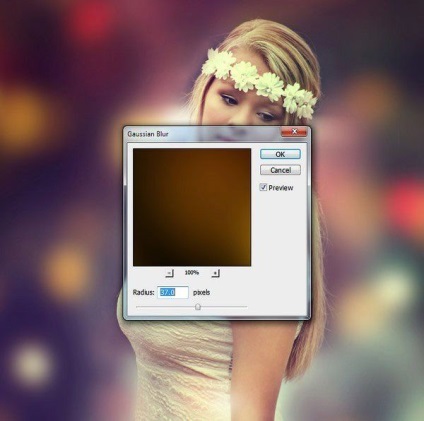
Далі, до шару з текстурою Боке, додайте коригувальний шар Криві (Curves), щоб затемнити ефект. Далі, перейдіть на маску шару, що коректує Криві (Curves) і за допомогою м'якої чорної кисті фарбуйте область зображення моделі, яка виділена на скріншоті нижче:
Примітка перекладача: не забудьте перетворити даний коригувальний шар в обтравочную маску до шару з текстурою Боке.
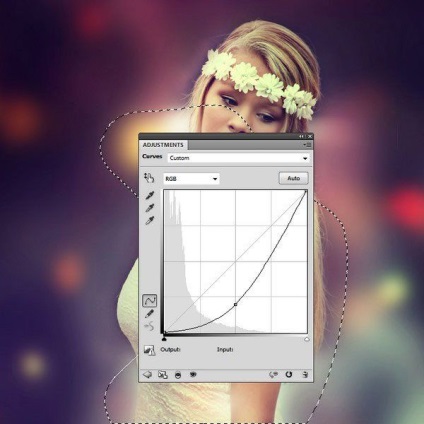
Створіть новий шар. За допомогою м'якої кисті, колір кисті # 230c01, фарбуйте ділянки поруч з головою моделі, щоб посилити світло. Поміняйте режим накладення для даного шару на Лінійний освітлювач (Linear Dodge), непрозорість (opacity) шару 100%.

Щоб підсилити світловий ефект, створіть новий шар і за допомогою м'якої кисті, колір кисті # ab4859, фарбуйте ділянку зі світловим ефектом. Поміняйте режим накладення для даного шару на Освітлення (Screen), непрозорість шару 100%:

Створіть ще один новий шар. За допомогою м'якої кисті, колір кисті # 6c6989, фарбуйте нижню частину сцени, щоб змінити світ. Поміняйте режим накладення для даного шару на Лінійний освітлювач (Linear Dodge), непрозорість шару 100%.


Додайте коригувальний шар Рівні (Levels), щоб затінити задній фон. Далі, перейдіть на маску шару, що коректує Рівні (Levels) і за допомогою м'якої чорної кисті сховайте ефект затемнення над зображенням моделі.
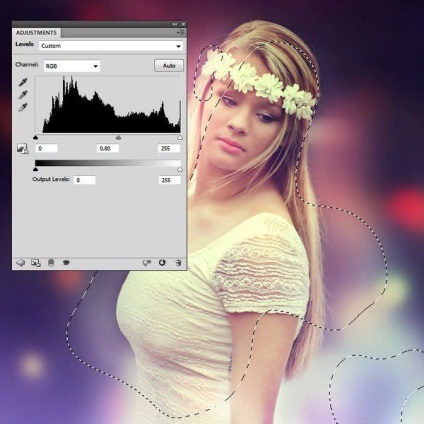
Додайте коригувальний шар Вібрація (Vibrance) для посилення заднього фону. Далі, перейдіть на маску шару, що коректує Вібрація (Vibrance) і за допомогою м'якої чорної кисті сховайте корекцію коригуючого шару над зображенням моделі.
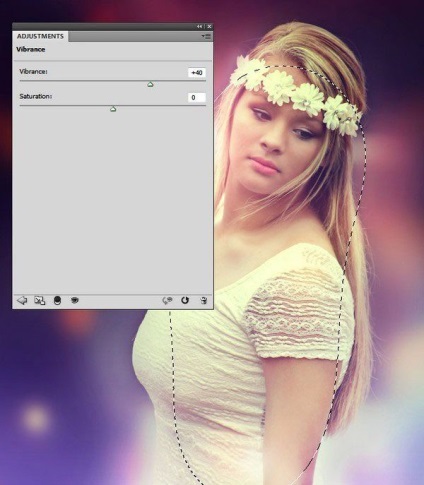
Вітаю! Ми завершили урок!
Сподіваюся, що вам сподобався даний урок.

доповнень:
23 638
передплатників:
70 000+
Робіт користувачів:
332 540
Інші наші проекти:
Реєстрація
Реєстрація через пошту